Включаем геолокацию на iphone 6
Содержание:
- Как включить геолокацию на iPhone 4?
- Как включить и отключить геолокацию на Айфоне
- Как отключить геолокацию на Айфоне в настройках
- Активация и деактивация GPS
- Что делать если не работает геолокация в iPhone?
- Что делать, если геолокация не работает?
- Дистанционная активация службы геолокации на Айфоне
- Установка красивых часов на рабочий стол Windows
- Как отключить
- Как включить геолокацию и что это такое?
- Геолокация: так ли она нам нужна?
- Как убрать геолокацию на iPhone
- Зачем нужна геолокация на Айфоне
- Какие способы подмены геопозиции существуют
- Преимущества геолокации
- Что нужно делать для исправления неверной геолокации
Как включить геолокацию на iPhone 4?
Принцип включения геолокации одинаков для всех моделей iPhone, поэтому, если вы не знаете, как включить геолокацию на iPhone 5 или как подключить службу геолокации на iPhone 6, воспользуйтесь следующей инструкцией.

Войдите в «Настройки» вашего гаджета. Пролистайте меню вниз и выберите вкладку «Приватность». Нажав на эту кнопку, ищем вкладку «Геолокация». Напротив названия вкладки вы увидите «ползунок», который нужно передвинуть вправо, в положение «включить».
Как только вы выполните эти несложные действия, вы получите возможность просматривать свое положение на навигационных картах и прокладывать маршруты. Геолокацию можно настроить таким образом, что она будет включена только для отдельных приложений.
Как включить и отключить геолокацию на Айфоне
Опция геолокации в iPhone имеет как положительные, так и отрицательные стороны. Плюс её в том, что она повышает функциональность смартфона и упрощает работу с картами, программами ориентирования и транспорта. Но долгая работа включённой геолокации затрачивает заряд аккумулятора намного больше, чем многие другие приложения в системе. Отключить геолокацию на iPhone при необходимости очень просто.
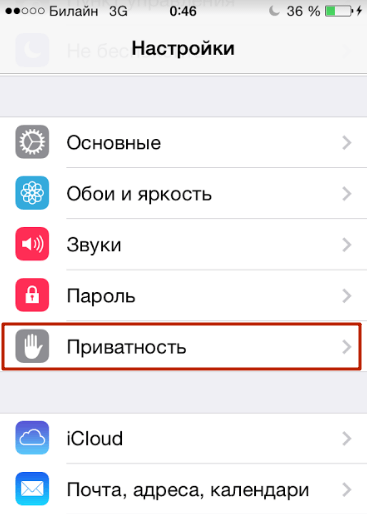 В настройках выбираем вкладку «Приватность». В некоторых версиях «Конфиденциальность»
В настройках выбираем вкладку «Приватность». В некоторых версиях «Конфиденциальность»
Отключение и включение геолокации происходит в настройках смартфона. Вкладка «Приватность» во многих версиях операционной системы заменена на «Конфиденциальность».
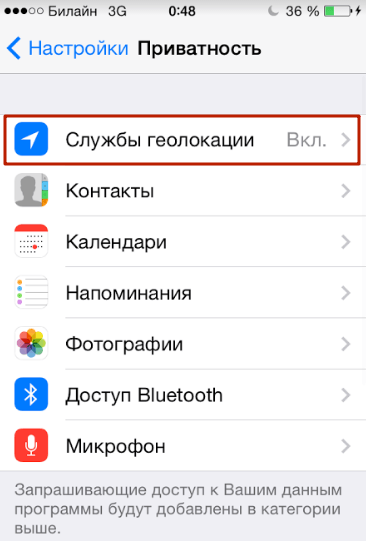 Включение/отключение геолокации
Включение/отключение геолокации
Затем во вкладке «Службы геолокации» переключаем тумблер в положение «Выкл» (или «вкл» для обратного действия, предвариельнто подтвердив наше намерение).
При поиске сети и включённом режиме геолокации в верхнем правом углу будет находиться соответствующая пиктограмма в виде стрелы.
Во вкладке «Службы геолокации» находится список приложений, которые используют эту функцию. Отключить или разрешить приложению доступ к данным GPS в пассивном режиме можно здесь же.
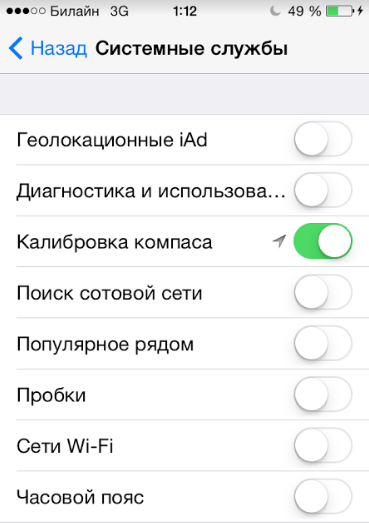 Геолокация системных служб
Геолокация системных служб
В самом низу списка приложений находится вкладка «Системные службы». Это список, предназначенный для гибкой настройки геолокации в особенных, системных приложениях .
Системные службы представленные выше, могут быть отключены по желанию пользователя. Представляют они службы пересылки статистических данных в компанию Apple с целью подбора именно той необходимой информации для пользователя, которая будет актуальна в этот момент. Например, это касается рекламы, которая будет присылаться пользователю либо отображаться в браузере. Помимо ведения статистики, компания сома отбирает определённый набор рекламных объявлений по тематике, исходя из предпочтения пользователя находится в том или ином месте.
Стоит заметить, что геолокация отсутствует на устройствах iPod и на iPad без поддержки SIM-карты.
Видео: как включить GPS на Айфоне
Калибровка часов по заданному часовому поясу, настройка сотовой сети и компаса: все эти компоненты зависят от работы геолокации телефона. По желанию пользователя, системные службы могут быть отключены. Тогда почти никакие данные о местонахождении устройства передаваться в сеть не будут. За исключением информации, связанной с мобильной связью: идентификация абоненты в сети, и его физическое положение регистрируется постоянно.
Как отключить геолокацию на Айфоне в настройках
Все владельцы мобильных устройств Apple iPhone вправе как активировать функцию, так и отключить ее в нужный момент. Один из самых простых способов деактивации службы предусматривает использование приложения «Настройки». Это стандартная программа, которая есть на каждом Айфоне.
Для отключения геолокации нужно:
- Открыть настройки телефона.
- Пролистать страницу вниз до раздела «Конфиденциальность», и открыть его.
- Нажать на пункт «Службы геолокации».
- Выставить значение «Выкл».
Здесь пользователю предлагается ограничить или открыть предоставление личной информации о местонахождении для геопредупреждений, поиска утерянного iPhone, калибровки компаса и так далее. Для полного отключения службы рекомендуется внимательно изучить этот пункт меню. Деактивируйте все сервисы, чтобы никто не смог определить ваше место пребывания.
Активация и деактивация GPS
- Разверните настройки устройства.
- Выберите вкладку «Конфиденциальность».
- Перейдите к подразделу «Службы геолокации».
- В этом окошке можно включить или отключить геолокацию. Внизу вы увидите список приложений, у которых есть доступ к вашему месторасположению. Нажав на одно из них, вы сможете выбрать режим разрешения, выданное ему: «Никогда» — приложение не сможет узнавать, где вы находитесь, «При использовании программы» — приложение сможет получать данные о вашем месторасположение только тогда, когда оно запущено, «Всегда» — приложение сможет получать информацию о вас даже в выключенном состоянии.
Что делать если не работает геолокация в iPhone?
Именно механическая поломка, когда не работает модуль GPS, встречается достаточно редко.
И здесь понятно что делать — либо пользоваться без него, либо заменить в сервисном центре. Однако часто проблемы можно решить не прибегая к помощи специалистов.
- Необходимо понять, где конкретно не работает навигация. Если только в одном или нескольких приложениях — то смотрим включены ли службы именно для этих программ (как это сделать читаем в начале статьи).
- Если не точно или плохо определяет местоположение — проверьте включен ли интернет через сим-карту или Wi-Fi. Эти данные помогают позиционировать вас лучше. Плюс на точность влияют — рельефы местности, постройки, здания, облака и т.д. В общем все то, что стоит на прямом пути между спутниками и iPhone.
- Джелбрейк, а точнее установленные с помощью него твики, также могут вызвать сбои в работе навигации.
- Можно сбросить настройки сети, а если не помогает, то
Один простой факт: iPhone и iPad постоянно отслеживают наше местоположение. Согласен, звучит жутковато, но, с другой стороны, это невероятно удобно. В этой статье мы расскажем о GPS-возможностях iPhone и iPad, помимо использования карт или навигаторов.
Никогда ни о чем не забывайте
Простые напоминания не работают, когда вам нужно сделать что-то с привязкой к конкретному месту. Сидя в офисе, вы четко помните, что вечером нужно купить домой молока, но, придя в магазин, напрочь об этом забудете и вспомните уже подъезжая к дому. С iPhone проблема решается элементарно.
Достаточно при создании напоминания щелкнуть тумблер «Напомнить по месту», выбрать место и указать, когда нужно напомнить: по прибытии или после ухода.
Расскажите друзьям, где вы
Объяснять человеку, где находишься сам, порой бывает очень сложно. Такие заморочки вовсе ни к чему, если вы и ваши друзья пользуетесь iOS-устройствами.

Просто открываем детали чата в «Сообщениях», нажав «Подробно», и жмем «Отправить мою текущую геопозицию». Ваш собеседник получит геометку, которую сразу же можно просмотреть в «Картах» и быстро проложить маршрут до точки назначения. Вместо тысячи слов, как говорится.
Будьте в курсе перемещений ваших друзей
Расширенный сценарий использования предыдущего совета, который избавит вашу жену или девушку от необходимости названивать вам и переспрашивать, как скоро вы будете к ужину. Благодаря предустановленному приложению «Найти друзей», вы можете видеть на карте все перемещения избранных контактов и делиться своими.

«Найти друзей» имеет функцию уведомлений, позволяющую настроить оповещения о том, что человек покинул определенное место или прибыл туда. Потрясающе удобная штука для семьи или координации большого количества людей во время сборов на пикники, вечеринки и другие мероприятия.
Прибывайте на встречи вовремя
Никто не любит опаздывать на встречи, но и томиться в ожидании, приезжая на час раньше, тоже мало кому нравится. Чтобы не прибегать к таким радикальным мерам, достаточно воспользоваться функцией «Время в пути» при создании события.

Нужно всего лишь открыть одноименный пункт и, добавив место назначения и место отбытия, щелкнуть тумблер. Также можно установить оповещение о том, что пора ехать. Система пришлет уведомление с учетом пробок, если для вашего города поддерживается дорожная обстановка в «Картах».
Отключите отслеживание информации о посещаемых местах
Хотите вы того или нет, но по умолчанию iPhone и iPad мониторят места, в которых вы часто бываете. Делается это для улучшения карт, а также чтобы предлагать вам всякую интересную информацию на основе этих данных. Если вам это не нужно — смело отключаем.

Нужный нам тумблер спрятан в недрах системных служб геолокации. Вот здесь: «Настройки» → «Конфиденциальность» → «Службы геолокации» → «Системные службы» → «Часто посещаемые места». Переводим его в положение «выкл.», и больше можно не бояться слежки спецслужб, Большого Брата и прочих масонов.
Более того, этот параметр позволяет отследить телефон, если его украдут, поэтому довольно имеет значение для безопасности гаджета. Мы же выясним, как отключить геолокацию на Айфоне или, наоборот, активировать её при надобности.
Геолокация очень полезная функция телефона
Хотя она достаточно полезна и, в принципе, не мешает пользователю, у неё есть свой недостаток. Как и любая другая технология, геолокация съедает свою «долю» заряда аккумулятора , который итак недолговечен при активном использовании смартфона.
Что делать, если геолокация не работает?
Если геолокация не работает, едва ли дело в механической поломке какой-либо детали Айфона (например, модуля GPS). Скорее всего, неисправность кроется на программном уровне. Что же делать, если функция отказывается функционировать?
Шаг 1. Проследуйте в раздел «Службы геолокации» и убедитесь, что для конкретного приложения геолокация активирована.
Шаг 2. Проверьте, включен ли интернет на iPhone. Сеть даёт возможность более точно позиционировать устройство. Зайдите в раздел «Сотовая связь» настроек и убедитесь, что ползунок «Сотовые данные» находится в активном положении.

Шаг 3. Если приведённые выше шаги не дали результата, произведите сброс настроек, предварительно создав резервную копию (инструкция по формированию копий находится здесь). Пройдите по пути «Настройки» — «Основные» — «Сброс» и выберите пункт «Стереть контент и настройки».

При таком сбросе все данные с iPhone будут удалены.
Проверить, работает ли геолокация, нужно на «чистом» смартфоне, то есть до восстановления из резервной копии. Если функция всё ещё не работает, стоит обратиться в сервис.
Чаще остальных с проблемами при геолокации сталкиваются обладатели iPhone с джейлбрейком. Таким пользователям рекомендуется установить из магазина Cydia твик под названием libLocation: он является совершенно бесплатным и способствует лучшему позиционированию взломанного гаджета.
Дистанционная активация службы геолокации на Айфоне
Удалённое включение функции определения местоположения возможно только на джейлбрейкнутых устройствах, иными словами, взломанных, не поддерживающихся разработчиками.
Запуск геолокации с другого устройства реализуется по следующей инструкции:
- Скачиваем с Интернета и устанавливаем на смартфон твик Activator от Cydia.
- Запускаем программу и переходим к настройкам.
-
Нажимаем на «Anywhere» – «Edit».
- Из списка опций выбираем пункт «Received message», позволяющий создать новое событие New Event.
- В поле «Message» вводим текст, при отправке которого будет происходить определённое действие Activator, в данном случае – Location Services. Это может быть любое кодовое слово, главное, чтобы оно не встречалось в пользовательском словаре.
- Оставляем поле отправителя пустым, чтобы можно было с любого телефона заставить Activator работать.
- Сохраняем данные и нажимаем кнопку «Done» для создания события.
- Теперь нужно задать Активатору действие на созданное событие. Переходим вниз и находим вновь появившееся сообщение в списке эвентов.
- Нажимаем на пункт из списка, содержащий кодовую фразу.
- Теперь из списка действий Activator нажимаем на переключатель, чтобы включить функцию, и отдельно выбираем опцию Location Services для её подключения.
В случае кражи или утери телефона владелец может отследить свой телефон с помощью удалённой активации службы определения местоположения, отправив на пропавший смартфон текстовое сообщение с кодовым словом.
Установка красивых часов на рабочий стол Windows

На компьютере под управлением Windows часы присутствуют по умолчанию. Однако небольшое место, которое они занимают в строке состояния, делают некомфортным их постоянное использование. Красивые часовые механизмы на рабочем столе смотрятся куда приятнее. Такие часы делятся на несколько видов исходя из их внешнего вида и принципа отображения. У каждого вида есть свои преимущества, о которых также поговорим.
Виды
На самом деле, все разновидности будут лишь условными. Дело в том, что принцип их действия аналогичен: стороннее приложение получает информацию о времени от программной оболочки компьютера. После этого информация выводится на виджет или другой отображающий элемент. Разница скорее в том, в каком виде эта информация будет представлена.
Помимо обычных часов, возможно воспользоваться многофункциональными гаджетами. Они могут выводить данные о погоде, рассвете/закате, и даже о пробках на дорогах. Остановить выбор можно на чем угодно – все зависит от личных предпочтений.
Аналоговые

Обычные стрелочные часы, знакомые многим с детства, возможно установить и на дисплей компьютера. Конечно, аналоговыми их можно называть только условно. От часового механизма с множеством шестеренок остались только стрелки. Аналоговые часы на компьютере также оперируют цифровыми данными, но представление их в виде стрелок удобно. В большинстве таких программ возможно настраивать не только цвет или стиль циферблата, но и наличие или отсутствие секундной стрелки. А также при желании можно скачать часы, которые будут работать как будильник, издавая звук в указанное время.
Цифровые

Более популярная разновидность — это цифровые часы. Отображение времени в числовом виде быстрее воспринимается пользователем. Кроме того, именно к такому формату чаще добавляют дополнительные информационные панели. Если стрелочные часы выбирают в угоду консерватизму и стилю, то цифровые – это современность, удобство и простота.
Установка часов из пункта меню «Гаджеты»

Операционная система Windows 7 предоставляет пользователям удобные в настройке часы, устанавливаемые прямо на рабочий стол. Возможно выбрать множество стилей, как цифровых, так и аналоговых. Кроме того, в этом разделе доступны и другие полезные гаджеты.
Чтобы установить часы, нужно оказаться на рабочем столе, после чего нажать ПКМ(Правую Кнопку Мыши) на пустом месте. В контекстном меню выберите «Гаджеты», после чего в открывшемся окне найдите часы и установите их. Дальнейшая настройка выполняется по наведению курсора на гаджет. Окна часовых механизмов возможно перетаскивать, изменять стили оформления, а также делать больше или меньше.
Видеовиджеты на рабочий стол

В отличие от «семерки», в Windows 10 и 8 нет панели гаджетов. Чтобы скачать часы, нужно воспользоваться сторонними программами, размещенными в интернете. Они называются виджетами, поскольку визуализируют информацию, в том числе и время. Виджет для ПК работает аналогично своим «собратьям» на смартфонах. Нужно скачать и установить понравившуюся программу, после чего вынести виджет на рабочий стол. В зависимости от производителя, виджеты могут с течением времени обновляться, расширяя функциональность и разнообразие стилевых решений.
Гаджет часы Pricedownclock

Рассмотрим один из гаджетов, который активно используется на компьютерах. Это PricedownClock – гаджет, дающий пользователям возможность настраивать вид под себя. Гаджет имеет множество стилей оформления, способных украсить монитор. Кроме того, он способен воздействовать и на обои. Подсветка часов делает их будто бы «выпирающими» из экрана, создавая эффект 3D. Часы являются лишь небольшой «надстройкой» над рабочим столом, а потому нетребовательны к системным ресурсам.
Преимущества
Несмотря на то что чаще всего на компьютере открыто одно из окон, а не рабочий стол, попробовать в использовании часы имеет смысл. Одно из преимуществ – низкие системные требования. Как гаджеты, так и виджеты практически не нагружают систему. Кроме того, часы довольно легко установить, поэтому пользователь не пожалеет о затраченном времени. После установки большинство гаджетов можно легко настраивать под себя, создавая дизайн под стиль обоев, компьютера или чего-либо другого. Еще один плюс – удобство в использовании. Ряд программ возможно настроить таким образом, что прозрачные часы и погода будут отображаться поверх окон. Это действительно очень удобно!
Как отключить
Выключение GPS препятствует полноценной работе некоторых программ и сервисов (например 2GIS, Google Maps, навигатора и других), но продлевает время работы смартфона за счет экономии расхода аккумулятора и позволяет скрыть географические координаты владельца iPhone.
Если требуется запретить работу GPS для конкретной службы или утилиты, читайте дальше.
Мне помогло2
Для приложений
Вы можете запретить или разрешить доступ к геолокации для программ, например «Погода», «Telegram», «Инстаграм», «Вайбер» в соответствии со своими предпочтениями. Есть четыре варианта:
- «Никогда» – полностью запрещается доступ утилиты к GPS,
- «Спросить в следующий раз» – при использовании приложением доступа к координатам, на экране появится сообщение с запросом. Можно будет «разрешить» или «запретить» получение вашего местоположения.
- «При использовании приложения» – каждый раз при работе утилиты, данные автоматически передаются на сервера, без дополнительных уведомлений.
- «Всегда» – утилита получает доступ к GPS даже работая в фоновом режиме. Не рекомендуем включать этот режим, так как намного быстрее высаживается батарейка.
Мне помогло2
Для системных служб iOs
В этом меню представлен перечень всех системных служб iOs, запрашивающих сведения о геопозиции смартфона, например:
- Для точного гео таргетинга рекламы,
- Калибровки компаса,
- Поиска Айфона,
- Сетей wi-Fi,
- Для точной установки часового пояса,
- Аналитики для программистов Apple,
- Сбора информации о трафике на дорогах (для показа пробок),
- и прочих вещей (подробнее чуть ниже).
Если сервис получал доступ к геопозиции недавно, рядом будет стрелка фиолетового цвета. Серая стрелка означает, что информация о геопозиции запрашивалась в течение последних 24 часов.
Мне помогло2
Как включить геолокацию и что это такое?
Современные телефоны оснащены десятками полезных инструментов, которые заметно облегчают жизнь их владельцам. К числу подобных служб относится геолокация. Без данной технологии невозможно представить работу многих приложений для смартфонов и планшетов. Владелец гаджета может включать и отключать геолокацию, а также управлять параметрами передачи геоданных самостоятельно, используя меню настроек телефона.
Что такое геолокация
Геолокация — это определение реального местоположения смартфона или другого электронного устройства. Служба вычисляет географические координаты гаджета при помощи методов радионавигации и геоинформационных систем. Геолокационные программы принимают сигнал GPS и базовых станций мобильной связи. Также служба обрабатывает данные о подключении к Wi-Fi и использует интерфейс Bluetooth для более точного определения местоположения.
Понятием «геолокация» называют как процесс определения местонахождения устройства, так и полученные в результате координаты. Служба может задействовать информацию об IP-адресе гаджета, подключенного к Интернету. Отправив запрос на специальный WHOIS-сервер, программа получает данные о физическом местонахождении компьютера, планшета или телефона.
Зачем нужна геолокация?
Геолокация используется мобильными приложениями, которым необходимо знать местоположение устройства для полноценной работы:
- Карты и GPS-навигаторы — показывают, где находится телефон в данный момент, и помогают выстроить лучший маршрут, отталкиваясь от текущей геопозиции.
- Браузер (Google Chrome, Opera, Yandex) — составляет выдачу, основываясь на геолокации пользователя, чтобы упростить поиск нужной информации.
- Погода — геоданные помогают программам рассчитать более точный прогноз.
- Камера — можно отметить координаты места, где был сделан снимок.
- Такси — в приложении пользователь видит свой адрес на карте, а также передвижение машины, отправившейся выполнить заказ, и т.д.
Геолокация используется большинством программ, в которых требуется авторизация. Приложение отслеживает, откуда был выполнен вход в аккаунт. Помимо всего, это помогает защитить личные данные владельца профиля. При попытке авторизации с чужого устройства или из новой локации пользователь получит соответствующее уведомление и сможет выйти из аккаунта, если подозревает, что его взломали.
Важно отметить, что некоторые программы запрашивают доступ к геопозиции только тогда, когда используются, а другие — даже в фоновом режиме. Если службы геолокации на смартфоне отключены, приложения не смогут получить информацию о его местонахождении
Как включить геолокацию?
Рассмотрим варианты на разных ОС.
На Андроиде
Чтобы включить геолокацию на устройстве с операционной системой Андроид, нужно:
Открыть меню «Настройки». В разделе «Личное» («Личные данные») выбрать пункт «Местоположение».

Активировать функцию, нажав на переключатель напротив надписи «Местоположение».

В разделе «Режим» можно выбрать, как служба будет определять геоданные устройства:
- по датчику GPS;
- по сети — используется сигнал с ближайших станций мобильной связи, геопозиция может быть показана с погрешностями;
- по сети и датчику GPS — комбинация всех имеющихся инструментов для более точного определения местоположения.
Перейдя в меню «Доступ к геоданным», можно установить параметры геолокации для отдельных приложений. Необходимо нажать на название программы и выбрать один из предложенных вариантов.

На некоторых Андроидах предусмотрен более быстрый способ включения геолокации. Проведите по экрану устройства сверху вниз, чтобы вызвать панель уведомлений, и активируйте функцию «Геоданные».

На Айфоне
Для включения геолокации на Айфоне или Айпаде владельцу гаджета понадобится:
Открыть «Настройки» и перейти в раздел «Конфиденциальность».

Выбрать в подменю пункт «Службы геолокации».

Активировать «Службы геолокации» при помощи соответствующего переключателя.

В разделе «Системные службы» доступна настройка персональных параметров передачи геоданных на iPhone.

Также пользователь может включить и отключить службы геолокации для отдельных приложений, кликнув по названию той или иной программы.
Геолокация — это определение физического местоположения телефона при помощи специальных служб и инструментов. Геоданные используются такими программами, как «Карты», браузер, «Погода», а также приложениями с функцией авторизации в целях защиты аккаунтов и персональной информации их владельцев. Включение служб геолокации на Андроиде и Айфоне осуществляется через меню настроек смартфона.
Геолокация: так ли она нам нужна?
Понятно, что определение местоположения используется для построения маршрутов и при иной работе с картами, но неужто это и есть основное предназначение датчика? На самом деле, геолокация используется буквально везде. Банальным примером может стать стандартное приложение для создания фотографий – с помощью датчика вычисляется местонахождение и фотографиям присваиваются специальные метки – координаты.
Во-первых
Во-вторых
, это прекрасный способ сортировки и нахождения фотографий среди сотен/тысяч других.
Из всего вышесказанного можно сделать простой вывод: геолокацию следует оставлять активной лишь в том случае, если у Вас в любой момент есть доступ к з/у или Вы носите с собой PowerBank, тогда повышенный расход батареи не страшен. Но в том случае, если Вы заряжаете гаджет раз в сутки, следует научиться отключать геолокацию на Айфоне 4S/5/5S/6/6S/7 .
Как убрать геолокацию на iPhone
Если вы хотите отключить геолокацию на своем Айфоне, то первое, что нужно сделать, это зайти в настройки устройства. Для этого просто кликните по иконке «Настройки» на рабочем столе Айфона.

В настройках Айфона нужно сначала перейти в раздел «Конфиденциальность».

А потом, открыть подраздел «Службы геолокации». Если у вас включена геолокация, то напротив этого подраздела будет написано «Вкл».

В результате перед вами появится страница с настройками где можно отключить геолокацию. Для этого достаточно просто перевести переключатель «Службы гелокации» в положение «Выключено».

Кроме этого вы можете не отключать всю геолокацию, а отключить ее только для определенных приложений
В этом случае оставьте функцию «Службы геолокации» в положении «Включено» и обратите внимание на список приложений, который находится чуть ниже
Там напротив каждого из приложений указано, как это приложение взаимодействует с службами геолокации. Если напротив приложения стоит значение «Никогда», то это означает, что для этого приложения геолокация отключена и приложение не может использовать геолокацию.
С помощью этого списка приложений, вы можете самостоятельно настроить, какие приложения могут использовать геолокацию, а какие нет.

Под списком приложений есть еще список «Системных служб».
С помощью этого списка можно включить или отключить геолокацию для системных служб вашего Айфона.

Как видим на Айфоне доступно масса возможностей по настройке служб геолокации, благодаря которым можно отключить геолокацию как в целом, так и для отдельных приложений и служб.
Зачем нужна геолокация на Айфоне
Для начала стоит понять, зачем вообще необходим данный сервис на устройстве компании и что делать, чтобы качественно его отключить. Вообще, определение местоположения, или по-другому геопозиции, осуществляется, как и через GPS, так и через мобильный интернет, который также есть на устройстве Айфоне. Определить положение достаточно просто, если подключиться к сети. Спутник, как и мобильный интернет, не позволяют в полной степени отслеживать местоположение пользователя. Всегда даны приблизительные значения, из-за чего в некоторых ситуациях достаточно сложно построить маршрут.
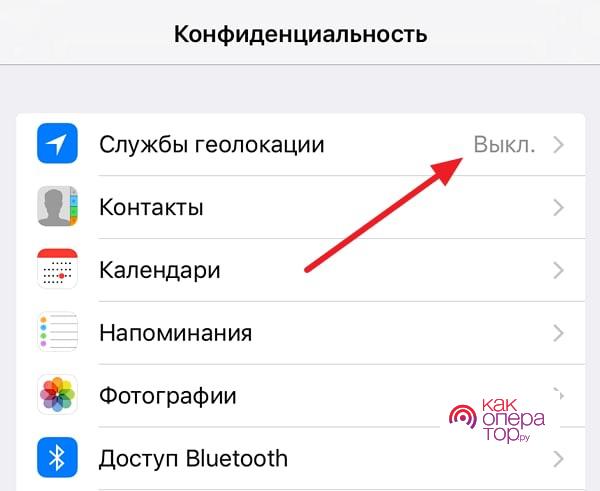
В качестве средства для определения геолокации многие Айфоны используют такие средства, как:
- Блютуз;
- GPS;
- Мобильный интернет;
- Wi-Fi.
Но почему же некоторые программы простят так активно подключиться к геолокации* Все достаточно просто: разработчики мобильного устройства и его программного обеспечения заинтересованы в том, чтобы владельцы Айфонов могли получить только качественную рекламу, которая подойдет им. Такая информация местоположение помогает очень сильно сократить выбор рекламы, предоставить качественную статистику, чтобы внести те или иные изменения в качество продукта, его территориальное влияние и так далее.
Многие пользователи избегают использование геолокации. Есть такое мнение, что из-за включённой геолокации пользователя могут вычислить службы или же различного рода мошенники, но это нельзя опровергнуть, поэтому многие отключают такую функцию, как геолокация.
Обратите внимание! Когда на телефоне активирована геолокация, то пользователи рискуют автономностью устройства. Стоит использовать службы определения местонахождения только в тех случаях, когда необходимо проложить маршрут, посмотреть свое местоположение, то есть использовать по конкретному назначению
Какие способы подмены геопозиции существуют
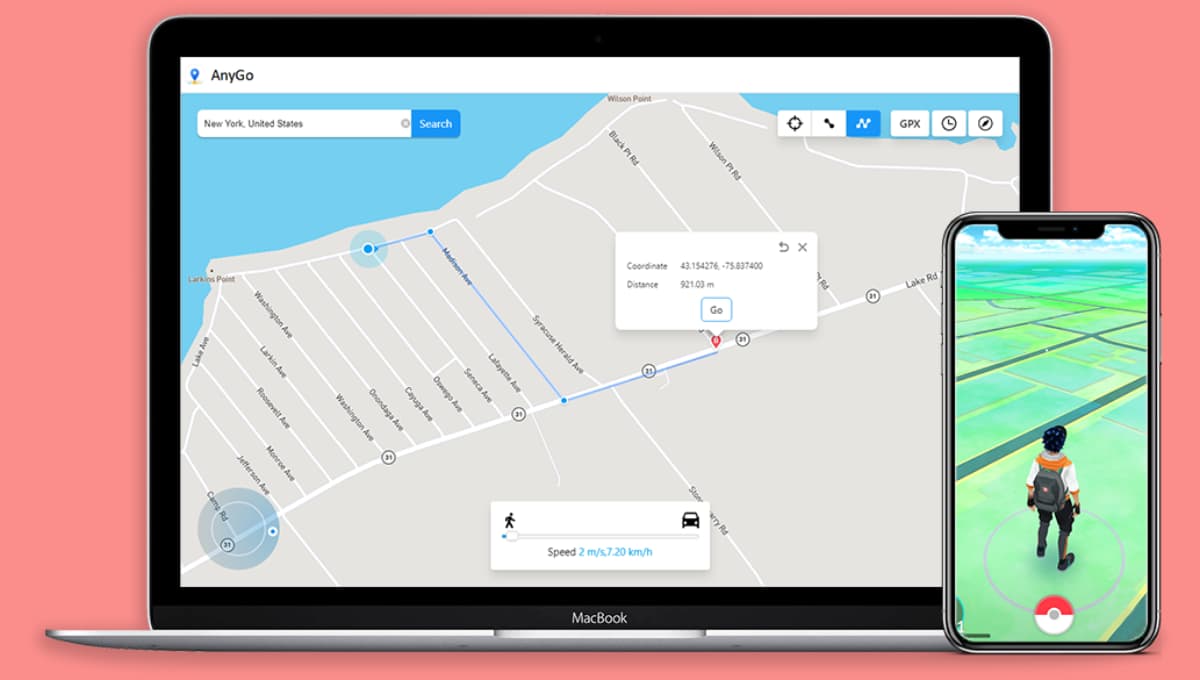
► Можно изменить местоположение при помощи VPN. Достаточно подключиться к любому заграничному серверу и отключить модуль геолокации.
Если нужное вам приложение поддерживает определение местоположения по сети, получится обмануть его и оказаться в другой стране.
Данный способ самый простой и не требует никаких сложных манипуляций. Нужно просто установить любой клиент VPN, например, TunnelBear или другие аналоги.
К сожалению, способ не всегда подойдет, кроме этого не получится указать точное местоположение в той или иной стране. Таким способом не получится виртуально “путешествовать” по своему государству или “отправиться” в экзотическую страну.
► Некоторые джейлбрейк твики могут в пару тапов перенести ваш гаджет в любую точку планеты без дополнительных сервисов и приложений. Для этого можно использовать твики akLocationX, GPSCheat или их аналоги.
С каждым годом причин делать джейлбрейк на iPhone все меньше, не все готовы идти на сопутствующие ограничения лишь для пары незначительных плюшек.
► Специальные приложения для компьютера могут подменить геолокацию на подключенном к нему iPhone. Способ вполне легальный и не требует никаких манипуляций или взлома.
Этот способ требует только прямое подключение смартфона к Mac или Windows-PC по проводу на время подмены геопозиции, зато решает все необходимые задачи. Именно таким способом мы сейчас и перенесемся в любое место на планете.
Преимущества геолокации
Службы геолокации дают возможность программам и веб-сайтам использовать информацию, полученную из сетей GPS, Wi-Fi, от маяков iBeacon, что позволяет определить ваше местоположение с точностью до нескольких метров.
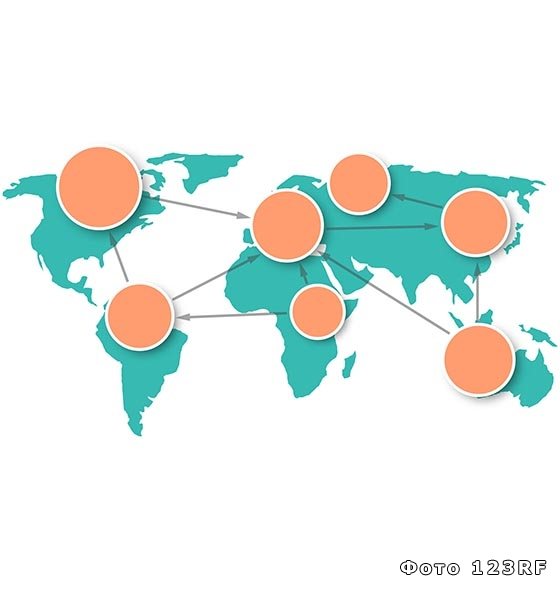
Геолокация поможет отследить местоположение утерянного или украденного айфона через другое устройство или iCloud, причем локация будет видна даже для заблокированного аппарата. Для этого при настройке геолокации не забудьте включить опцию FindMyiPhone.
Геолокация позволяет сохранить историю перемещений Айфона. Это даст устройству возможность предлагать вам интересные места на основании анализа тех локаций, которые вы посещали чаще всего за последнюю неделю. Если же эта опция покажется вам навязчивой, ее можно отключить, войдя в меню «Настройки», далее в «Приватность», «Службы геолокации», затем в «Системные службы», после чего выбрать параметр «Часто посещаемые места» и отключить его.
Воспользовавшись вкладкой «Системные службы», вы также можете отключить опцию «Делиться местоположением», чтобы сохранить относительную приватность ваших передвижений.

Благодаря геолокации вы сможете быстро найти информацию о ближайших кафе и ресторанах. Устройство будет автоматически настраивать часовой пояс, ориентируясь на ваше местонахождение. Единственный минус геолокации – активное использование ресурса батареи. Тем не менее, преимущества этой службы перевешивают столь несущественный недостаток.
Что нужно делать для исправления неверной геолокации
Будем считать, что вы находитесь в свободной от сильных помех местности и не расположились под землей или в самолете.
При проблемах с определением местоположения в первую очередь следует проделать следующие шаги:
- Закройте все приложения в меню многозадачности
-
Отключите местоположение, пройдя по пути: «Настройки» — «Конфиденциальность» — «Службы геолокации»
- Перезагрузите устройство, зажав соответствующие клавиши или через меню выключения
- Включите геолокацию в настройках
Более простым вариантом этого действия является банальное переключение тумблера служб геолокации.
Сделайте сброс
Еще одним эффективным способом борьбы с неправильной работой GPS/Глонасс является откат параметров к заводским настройкам. Причем необязательно форматировать весь iPhone целиком. Чтобы сбросить параметры местоопределения, пройдите в «Настройки» — «Основные» — «Сброс» — «Сбросить геонастройки».

Увеличить
Включите Wi-Fi
Не всегда работы спутников связи достаточно для точного определения геолокации. Чтобы улучшить показатели координат, следует включить Wi-Fi. За счет обращения к станциями беспроводной интернет улучшает позиционирование на местности. Включить Wi-Fi можно в настройках или в пункте управления.

Увеличить
Восстановите iPhone как новый
Самым радикальным исправлением программной ошибки является восстановление iPhone с нуля. Сделать сброс можно через настройки iOS (аналогично сбросу геонастройки) или через компьютер с включенным iTunes. Во втором случае следует подключить смартфон к ПК и после определения iPhone сделать его восстановление.

Увеличить
Обратитесь в сервисный центр
Если ни один из перечисленных способов не помог решить проблему с правильным определением местоположения, то вероятнее всего, в вашем iPhone аппаратная неисправность. Возможно, какой-либо компонент вышел из строя в результате удара или попадания влаги внутрь устройства. В таком случае требуется обратиться в сервисный центр.